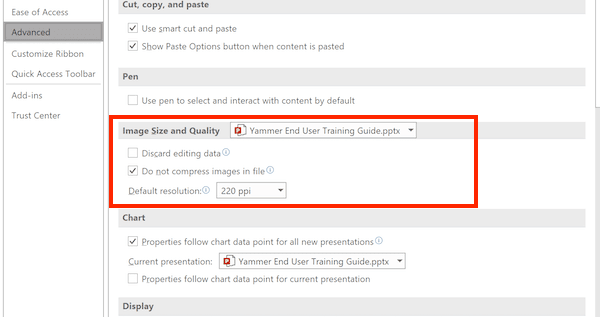
По умолчанию любое изображение, включенное в PPT, созданный с помощью Microsoft Office PowerPoint, сжимается. Это приводит к потере качества фотографий внутри него, т.е. высококачественные изображения уменьшаются до низкого качества. Хотя в большинстве случаев это нормально, так как экономит время, особенно когда вы хотите запустить его на сайте. Однако, если вы готовите слайд-шоу, где качество изображений имеет значение, и размещение высококачественного изображения является необходимостью, это становится проблемой. В этом посте я покажу, как можно отключить сжатие изображений в Microsoft Office PowerPoint. Это работает для Office 365, Office 2019, Office 2016 и др.
Содержание
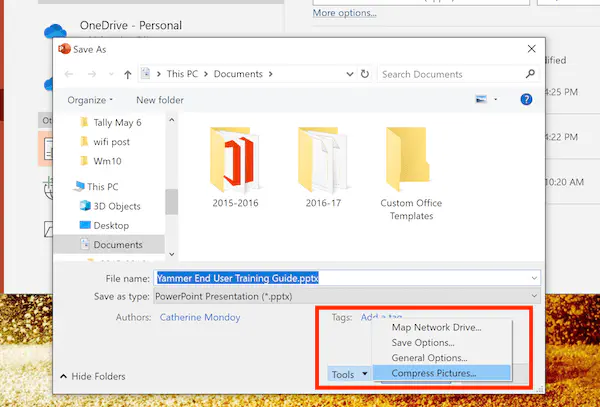
Как отключить сжатие изображений в Microsoft Office PowerPoint
Хорошая новость заключается в том, что есть два способа. Первый позволяет отключить функцию сжатия навсегда. Второй позволяет делать выбор каждый раз, когда вы это делаете.
1) Отключить сжатие изображений при сохранении презентации
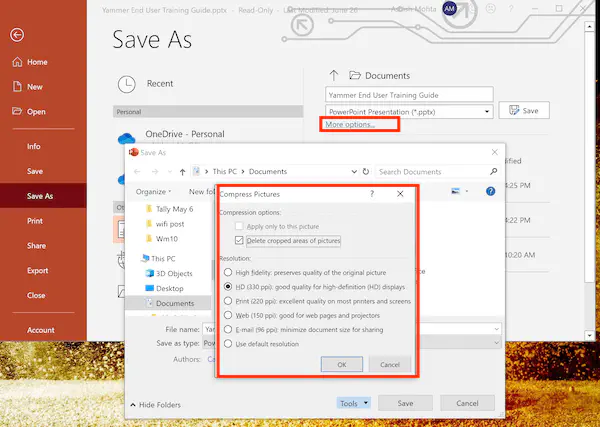
Откройте файл PPT, а затем нажмите на File > Save As.
Здесь вы можете изменить имя и выбрать, в каком формате будет сохранен файл. Вместе с этим у вас есть ссылка с надписью More Options. Щелкните на ней
Откроется окно File explorer, где вы можете сделать то же самое, но также предлагается меню Tools.
Нажмите на Инструменты, а затем щелкните на меню Сжать изображения. Откроется специальный раздел, где вы можете выбрать уровень сжатия
- ВысокийFidelity позволяет сохранить качество исходного изображения.
- HD 330 PPI — отличное качество для HD-дисплеев
- Print 220 PPI — отличное качество для принтеров и экранов
- Web 150 PPi — подходит для веб-страниц и проекторов
- Email 96PP — при обмене документами по электронной почте
- Use Default resolutions.
Вы можете выбрать первый вариант, и он сохранит качество как исходное при изменении здесь. Это будет применяться ко всем. В следующий раз, когда вы сохраните что-либо, он запомнит последние настройки.
2) Отключить сжатие изображений в PowerPoint для конкретного файла
Нажмите Файл > Параметры > Дополнительно
Найдите раздел Размер и качество изображения . Здесь у вас есть две опции:
- Отбросить данные редактирования
- Не сжимать изображения в файле
- Установить разрешение по умолчанию
Установите флажок «Не сжимать изображения».
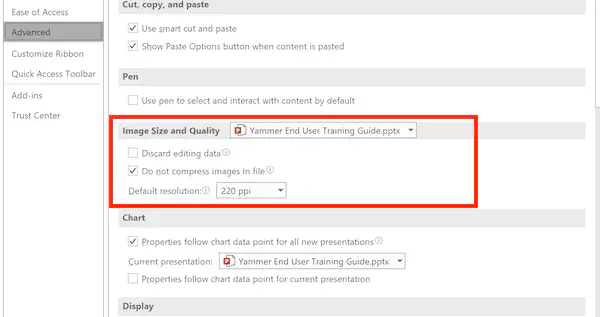
Если вы сделаете этот выбор, изображения не будут сжиматься для файла. Это полезно, когда вам нужно часто редактировать один и тот же файл.
3) Взлом реестра: Отключить сжатие изображений навсегда в PowerPoint
Добавление небольшого элемента может сделать эту функцию отключенной для всех. Поэтому, если вы хотите сжать, вы должны включить его вручную.
Введите regedit в окне «Выполнить» ( Win Key + R )
Следуйте по этому пути HKEY_CURRENT_USER\Software\Microsoft\Office\16. 0\PowerPoint\Options
Теперь на правой панели нажмите правой кнопкой мыши и добавьте Dword с именем AutomaticPicturesCompressionDefault
Для этого Dword, если вы установите значение 0, функция сжатия изображений будет не отмечена, а если вы поставите значение 1 она будет отмечена.
Вот и все. Теперь вам никогда не придется беспокоиться о качестве ваших изображений, которое снижается из-за этой опции по умолчанию. Это будет полезно для таких людей, как фотографы, которые делают презентацию фантастических снимков, сделанных ими.
YouTube видео: Как отключить сжатие изображений в Microsoft Office PowerPoint
Вопросы и ответы по теме: “Как отключить сжатие изображений в Microsoft Office PowerPoint”
Как убрать разметку в PowerPoint?
Чтобы отобразить линии сетки, в Excel, PowerPoint или Word откройте вкладку Вид и установите флажок Линии сетки . Чтобы скрыть линии сетки, снимите флажок Линии сетки .
Как изменить размер картинки в PowerPoint?
Чтобы изменить размер изображения, на вкладке Работа с рисунками | Формат в группе Размер введите нужные значения в полях Высота и Ширина. Чтобы изменить размер фигуры или другого объекта, на вкладке Средства рисования | Формат в группе Размер введите нужные значения в полях Высота и Ширина.
Почему в ворде портится качество фото?
Причина Эта проблема возникает из-за того, что PowerPoint, Excel и Word выполняют простое сжатие изображений при сохранении.Сохраненная копия
Как увеличить разрешение документа?
Щелкните меню названия приложения(Word или Excel) > параметры. Затем в области Средства редактирования и проверки правовериявыберите Изменить. В списке Размер и качествоизображения в списке Разрешение по умолчанию выберите высокое качество.
Как отключить выравнивание в PowerPoint?
На вкладке Вид установите флажок Направляющие, чтобы отображались только две осевые линии, вертикальная и горизонтальная. На вкладке Вид установите флажок Сетка, чтобы отображались дополнительные направляющие. Используйте эти линии для выравнивания объектов. Снимите флажки Сетка и Направляющие, чтобы их отключить.
Где находится триггер в повер поинт?
Для этого выделяем подсказку, далее Анимация — Область анимации — Триггер — По щелчку — Рисунок 3.











